របៀប OnionShare ដំណើរការ
ម៉ាស៊ីនមេរបស់វេបសាយ ត្រូវបានចាប់ផ្តើមក្នុងកុំព្យូទ័ររបស់អ្នក និងអនុញ្ញាតឱ្យមនុស្សផ្សេងទៀតអាចចូលប្រើបានក្នុងនាម Tor `សេវាកម្មរបស់ onion <https://community.torproject.org/onion-services/> `_។
តាមលំនាំដើម អាសយដ្ឋានវេបសាយរបស់ OnionShare ត្រូវបានការពារដោយកូនសោសម្ងាត់។
អាសយដ្ឋាន OnionShare មើលទៅដូចនេះ:
http://oy5oaslxxzwib7fsjaiz5mjeyg3ziwdmiyeotpjw6etxi722pn7pqsyd.onion
ហើយកូនសោសម្ងាត់អាចមើលទៅដូចនេះ:
K3N3N3U3BURJW46HZEZV2LZHBPKEFAGVN6DPC7TY6FHWXT7RLRAQ
អ្នកទទួលខុសត្រូវចំពោះការចែករំលែក URL និងកូនសោសម្ងាត់ឱ្យមានសុវត្ថិភាព ដោយប្រើបណ្តាញទំនាក់ទំនងដែលអ្នកជ្រើសរើស ដូចជានៅក្នុងឈែតជជែកដែលមានកូដនីយកម្ម ឬប្រើប្រាស់បណ្តាញទំនាក់ទំនងផ្សេងទៀតដែលមិនសូវមានសុវត្ថិភាព ដូចជាអ៊ីមែលដែលមិនមានកូដនីយកម្ម គឺវាអាស្រ័យលើ ទម្រង់នៃការគំរាមកំហែង។
មនុស្សដែលយើងផ្ញើ URL ទៅ បន្ទាប់មកគេចម្លង និងបិទភ្ជាប់វាទៅក្នុង កម្មវិធីរុករក Tor ដើម្បីចូលប្រើសេវាកម្ម OnionShare។ កម្មវិធីរុករក Tor នឹងសួររកកូនសោសម្ងាត់ដែលគេក៏អាចចម្លង និងបិទភ្ជាប់ចូលផងដែរ។
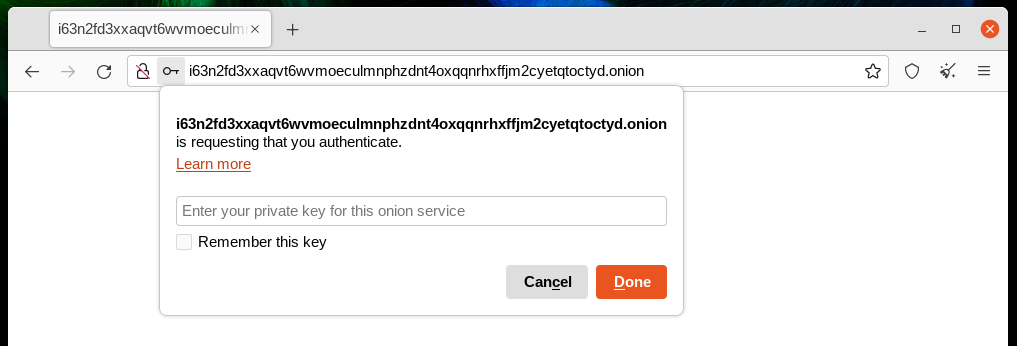
ប្រសិនបើអ្នកដំណើរការ OnionShare នៅលើកុំព្យូទ័រយួរដៃរបស់អ្នកដើម្បីផ្ញើឯកសារទៅនរណាម្នាក់ ហើយបន្ទាប់មកផ្អាកវាមុនពេលឯកសារត្រូវបានផ្ញើ នោះសេវាកម្មនឹងមិនដំណើរការទេ រហូតដល់កុំព្យូទ័រយួរដៃរបស់អ្នកមិនត្រូវបានផ្អាក និងភ្ជាប់អ៊ីនធឺណិតម្តងទៀត។ OnionShare ដំណើរការល្អបំផុតនៅពេលធ្វើការជាមួយមនុស្សក្នុងពេលវេលាជាក់ស្តែង។
ដោយសារតែកុំព្យូទ័រផ្ទាល់ខ្លួនរបស់អ្នកគឺជាម៉ាស៊ីនមេសម្រាប់វេបសាយ, គ្មានភាគីទីបីអាចចូលមើលឯកសារនានាដែលដំណើរការនៅក្នុង OnionShare នោះទេ, សូម្បីតែអ្នកបង្កើតកម្មវិធីរបស់ OnionShare ក៏មិនអាចដែរ។ វាជារឿងឯកជនទាំងស្រុង។ ដោយសារ OnionShare គឺផ្អែកលើសេវា Tor onion វាក៏ការពារការមិនបង្ហាញអត្តសញ្ញាណរបស់អ្នកផងដែរ ។ សូមមើល :d oc:'security design </security>' សម្រាប់ព័ត៌មានបន្ថែម។
ចែករំលែកឯកសារ
អ្នកអាចប្រើ OnionShare ដើម្បីផ្ញើឯកសារ និងថតឯកសារទៅកាន់មនុស្សដោយសុវត្ថិភាព និងអនាមិក។ បើកផ្ទាំងបញ្ជូន អូសឯកសារ និងថតឯកសារាដែលអ្នកចង់ចែករំលែក ហើយចុច "ចាប់ផ្តើមបញ្ជូន"។
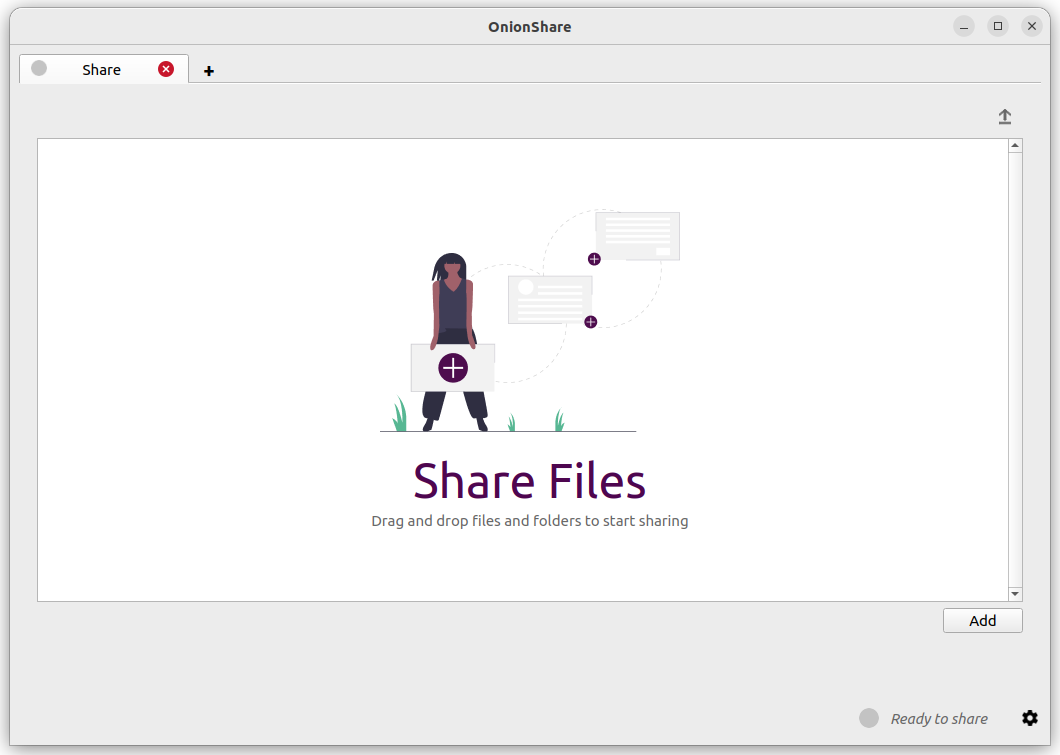
បន្ទាប់ពីអ្នកបន្ថែមឯកសារ អ្នកនឹងឃើញការកំណត់មួយចំនួន។ អ្នកត្រូវប្រាកដថា អ្នកជ្រើសរើសការកំណត់ដែលអ្នកចាប់អារម្មណ៍ មុនពេលអ្នកចាប់ផ្តើមចែករំលែក។
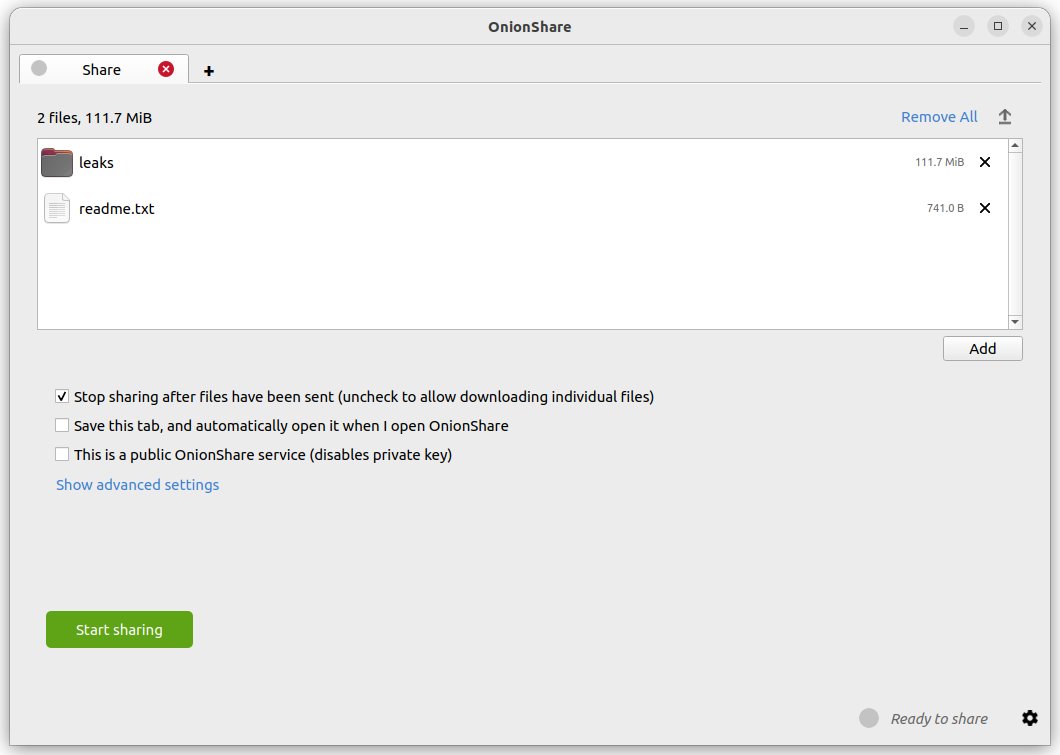
នៅពេលនរណាម្នាក់បញ្ចប់ការទាញយកឯកសាររបស់អ្នក នោះ OnionShare នឹងបញ្ឈប់ម៉ាស៊ីនមេដោយស្វ័យប្រវត្តិ ដោយលុបវេបសាយចេញពីអ៊ីនធឺណិត។ ដើម្បីអនុញ្ញាតឱ្យមនុស្សច្រើនអាចទាញយកឯកសារទាំងនេះ សូមដោះធីកក្នុងប្រអប់ "បញ្ឈប់ការចែករំលែក បន្ទាប់ពីឯកសារត្រូវបានផ្ញើ (ដោះធីកដើម្បីអនុញ្ញាតឱ្យទាញយកឯកសារនីមួយៗ)"។
ដូចគ្នានេះផងដែរ ប្រសិនបើអ្នកដោះធីកក្នុងប្រអប់នេះ អ្នកផ្សេងនឹងអាចទាញយកឯកសារនីមួយៗដែលអ្នកបញ្ជូន ជាជាងឯកសារដែលបានបង្ហាប់តែមួយសម្រាប់ឯកសារទាំងអស់។
នៅពេលអ្នករួចរាល់ក្នុងការបញ្ជូន សូមចុចប៊ូតុង "ចាប់ផ្តើមបញ្ជូន"។ អ្នកតែងតែអាចចុច "បញ្ឈប់ការបញ្ជូន" ឬចាកចេញពី OnionShare ដោយបិទដំណើរការរបស់វេបសាយភ្លាមៗ។ អ្នកក៏អាចចុចលើរូបតំណាង "↑" នៅជ្រុងខាងស្តាំខាងលើ ដើម្បីបង្ហាញប្រវត្តិ និងដំណើរការរបស់អ្នកដែលកំពុងទាញយកឯកសារពីអ្នក។
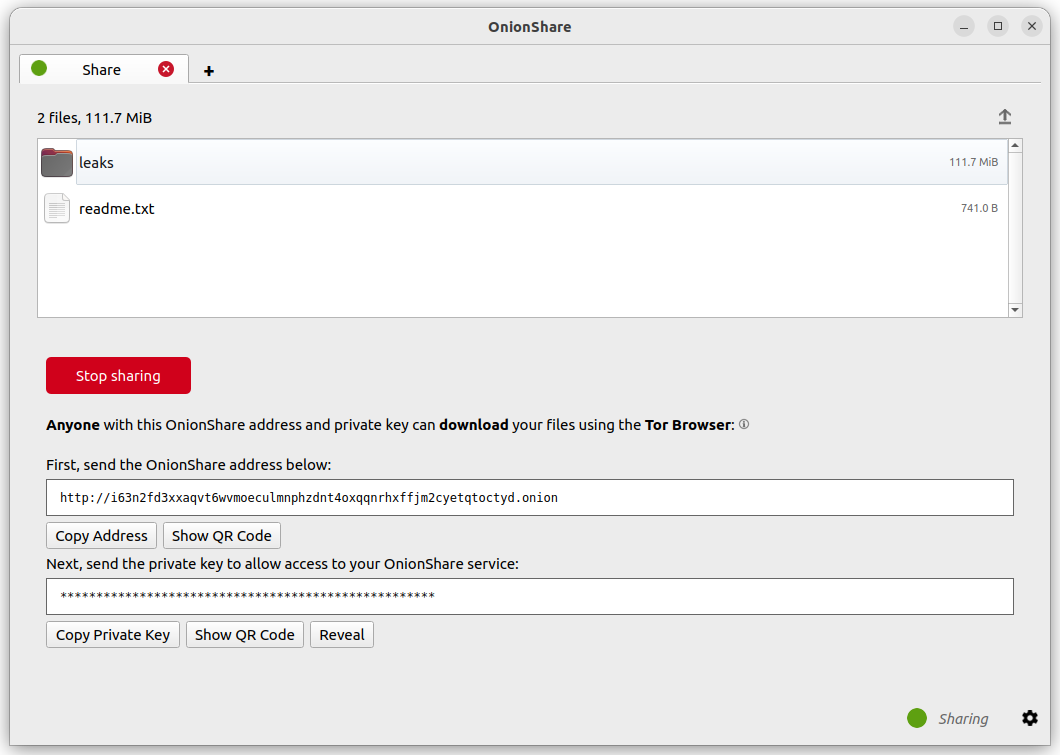
ឥឡូវនេះអ្នកមាន OnionShare សូមចម្លងអាសយដ្ឋាន និងកូនសោសម្ងាត់ ហើយផ្ញើវាទៅមនុស្សដែលអ្នកចង់ទទួលឯកសារ។ ប្រសិនបើឯកសារត្រូវរក្សាសុវត្ថិភាព ឬបុគ្គលនោះប្រឈមនឹងគ្រោះថ្នាក់ សូមប្រើកម្មវិធីផ្ញើសារដែលបានធ្វើកូដនីយកម្ម។
បន្ទាប់មក បុគ្គលនោះត្រូវតែផ្ទុកអាសយដ្ឋាននៅក្នុងកម្មវិធីរុករក Tor។ បន្ទាប់ពីចូលដោយប្រើកូនសោសម្ងាត់ នោះឯកសារអាចទាញយកដោយផ្ទាល់ពីកុំព្យូទ័ររបស់អ្នកដោយចុចលើតំណភ្ជាប់ "ទាញយកឯកសារ" នៅជ្រុង។
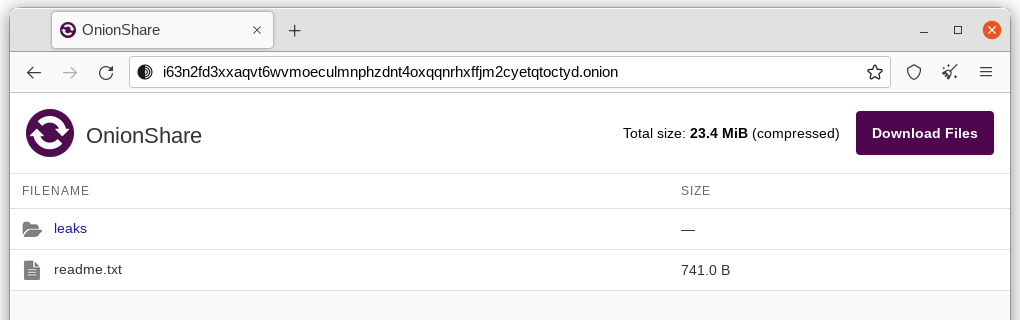
ទទួលឯកសារ និងសារ
អ្នកអាចប្រើ OnionShare ដើម្បីអនុញ្ញាតឱ្យមនុស្សដែលជ្រើសរើសមិនបង្ហាញអត្តសញ្ញាណបញ្ជូនឯកសារ និងសារដោយផ្ទាល់ទៅកុំព្យូទ័ររបស់អ្នក ដែលវានឹងប្រែក្លាយទៅជាប្រអប់ផ្ទុកឯកសារអនាមិក។ បើកផ្ទាំងទទួល ហើយជ្រើសរើសការកំណត់ដែលអ្នកចង់បាន។
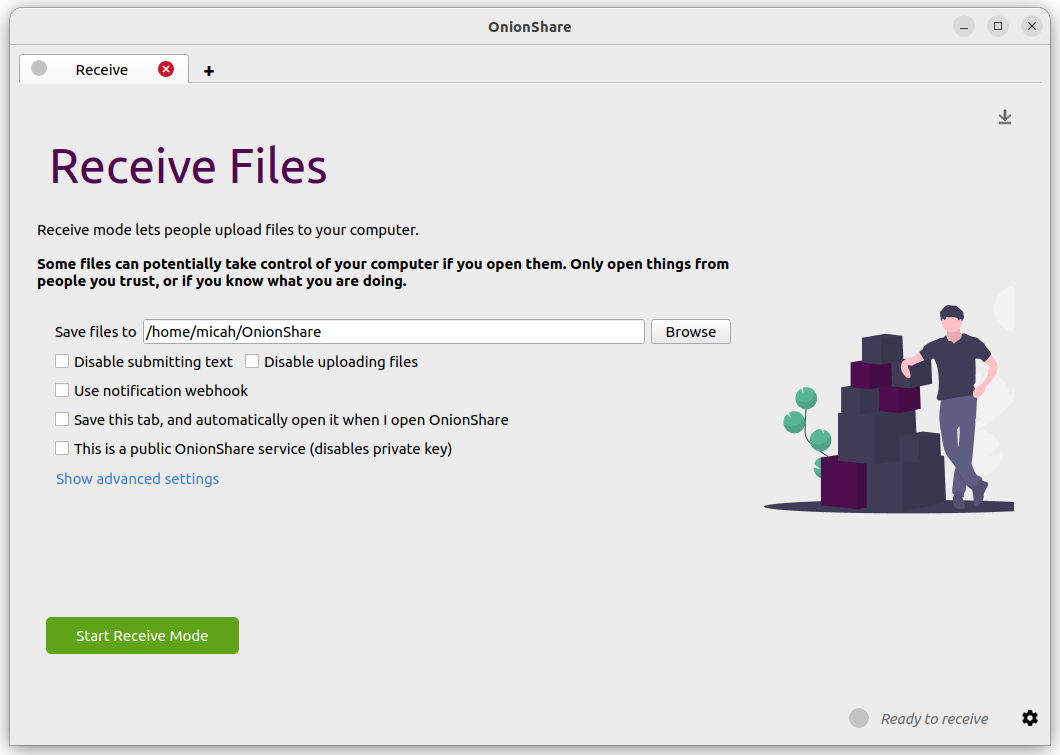
អ្នកអាចរកមើលថតឯកសារដើម្បីរក្សាទុកសារ និងឯកសារដែលត្រូវបានដាក់ស្នើ។
អ្នកអាចពិនិត្យមើល "បិទការស្នើសុំដាក់អត្ថបទ" ប្រសិនបើអ្នកចង់អនុញ្ញាតតែការផ្ទុកឡើងឯកសារ ហើយអ្នកអាចពិនិត្យមើល "បិទការផ្ទុកឡើងឯកសារ" ប្រសិនបើអ្នកចង់អនុញ្ញាតតែការស្នើសុំដាក់សារ ដូចជាទម្រង់ទំនាក់ទំនងអនាមិក។
អ្នកអាចពិនិត្យមើល "ប្រើការជូនដំណឹង webhook" ហើយបន្ទាប់មក ជ្រើសរើស webhook URL ប្រសិនបើអ្នកចង់ទទួលបានការជូនដំណឹងនៅពេលដែលនរណាម្នាក់បញ្ជូនឯកសារ ឬសារទៅកាន់សេវាកម្ម OnionShare របស់អ្នក។ ប្រសិនបើអ្នកប្រើមុខងារនេះ នោះ OnionShare នឹងធ្វើការស្នើសុំ HTTP POST ទៅកាន់ URL នេះនៅពេលណាដែលនរណាម្នាក់បញ្ជូនឯកសារ ឬសារ។ ឧទាហរណ៍ ប្រសិនបើអ្នកចង់ទទួលបានសារដែលបានធ្វើកូដនីយកម្មនៅលើកម្មវិធីផ្ញើសារ Keybase អ្នកអាចចាប់ផ្តើមការសន្ទនាជាមួយ `@webhookbot <https://keybase.io/webhookbot >`_ វាយ !webhook បង្កើត onionshare-alerts ហើយវានឹងឆ្លើយតបជាមួយ URL។ ប្រើវាជា URL ការជូនដំណឹងរបស់ webhook ។ ប្រសិនបើនរណាម្នាក់ផ្ទុកឡើងឯកសារទៅសេវាកម្មរទទួលរបស់អ្នក @webhookbot នឹងផ្ញើសារទៅអ្នកនៅលើ Keybase ឱ្យអ្នកដឹងភ្លាមៗនៅពេលដែលវាកើតឡើង។
នៅពេលអ្នករួចរាល់ សូមចុច "ចាប់ផ្តើមទម្រង់ទទួល" ។ វានឹងចាប់ផ្តើមសេវាកម្ម OnionShare ។ នរណាម្នាក់ដែលផ្ទុកឡើងអាសយដ្ឋាននេះនៅក្នុងកម្មវិធីរុករក Tor របស់ពួកគេ នោះគេនឹងអាចបញ្ជូនឯកសារ និងសារដែលផ្ទុកឡើងទៅកាន់កុំព្យូទ័ររបស់អ្នក។
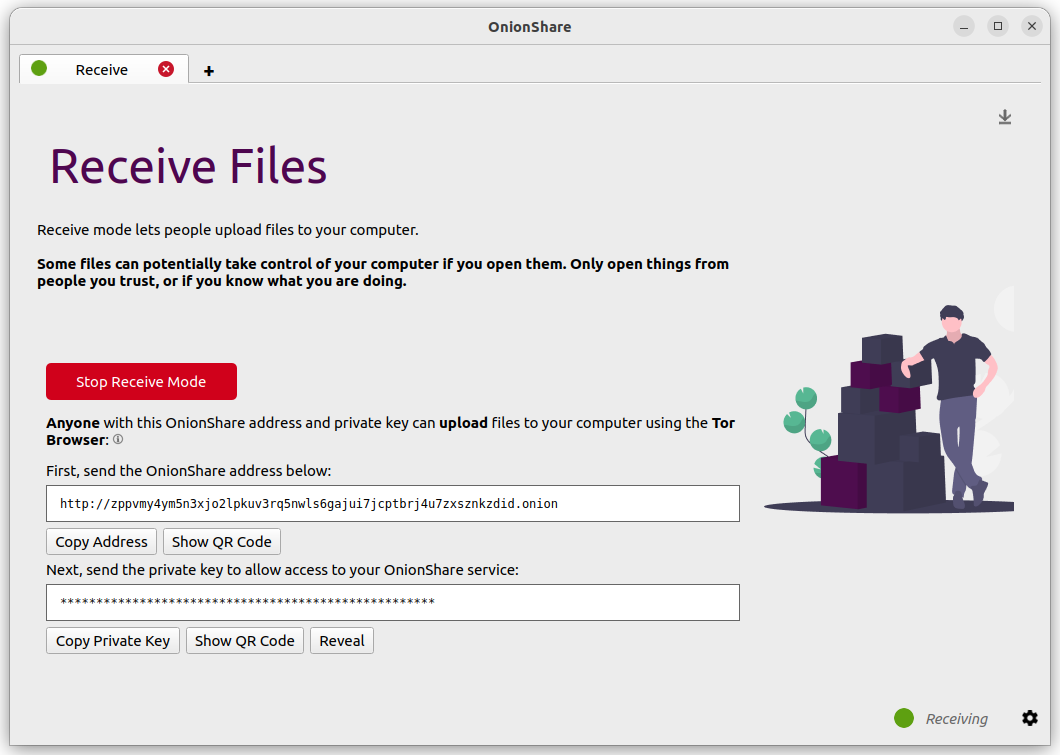
អ្នកក៏អាចចុចលើរូបតំណាង "↓" នៅជ្រុងខាងស្តាំខាងលើ ដើម្បីបង្ហាញប្រវត្តិ និងដំណើរការរបស់មនុស្សដែលផ្ញើឯកសារមកអ្នក។
នេះជារូបរាងសម្រាប់អ្នកដែលផ្ញើឯកសារ និងសារមកអ្នក។
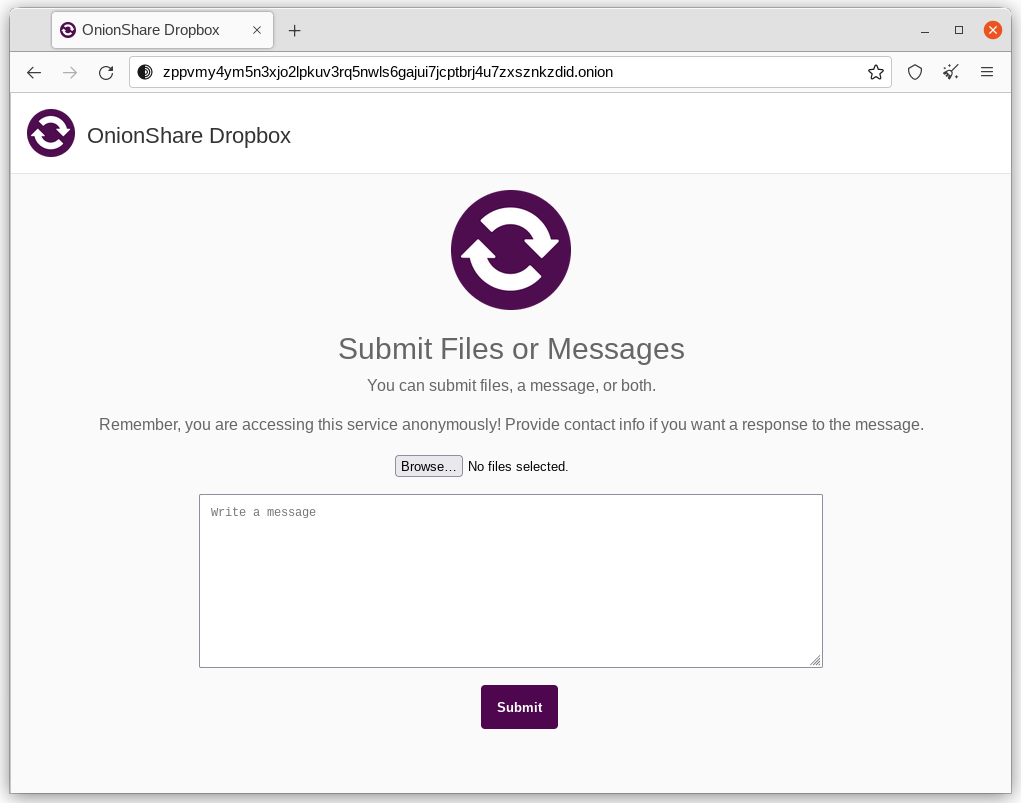
នៅពេលដែលនរណាម្នាក់បញ្ជូនឯកសារ ឬសារទៅកាន់សេវាកម្មទទួលរបស់អ្នក នោះតាមលំនាំដើម ពួកវាត្រូវបានរក្សាទុកក្នុងថតឯកសារដែលមានឈ្មោះថា OnionShare នៅក្នុងថតឯកសារដើមនៅលើកុំព្យូទ័ររបស់អ្នក ដែលត្រូវបានរៀបចំដោយស្វ័យប្រវត្តិទៅក្នុងថតរងដាច់ដោយឡែកដោយផ្អែកលើពេលវេលាដែលឯកសារត្រូវបានផ្ទុកឡើង។
ការដំឡើងសេវាទទួលរបស់ OnionShare គឺមានប្រយោជន៍សម្រាប់អ្នកសារព័ត៌មាន និងអ្នកផ្សេងទៀតដែលត្រូវការទទួលឯកសារដោយសុវត្ថិភាពពីប្រភពអនាមិក។ នៅពេលប្រើតាមរបៀបនេះ OnionShare គឺមានលក្ខណៈដូចជាខ្សោយ សាមញ្ញជាង មិនមានសុវត្ថិភាពដូច SecureDrop ដែលជាប្រព័ន្ធបញ្ជូនព័ត៌មានរបស់អ្នកដែលប្រថុយផ្សាយព័ត៌មានដើម្បីប្រយោជន៍សាធារណជន។
ប្រើដោយការទទួលខុសត្រូវខ្លួនឯង
ដូចគ្នានឹងឯកសារភ្ជាប់តាមអ៉ីមែលដែលមានហានិភ័យដែរ វាអាចទៅរួចដែលនរណាម្នាក់ព្យាយាមវាយប្រហារលើកុំព្យូទ័ររបស់អ្នកដោយការផ្ទុកឡើងនូវឯកសារព្យាបាទតាមរយៈសេវាកម្ម OnionShare របស់អ្នក។ OnionShare មិនបន្ថែមយន្តការសុវត្ថិភាពណាមួយ ដើម្បីការពារប្រព័ន្ធកុំព្យុទ័ររបស់អ្នកពីឯកសារដែលមានហានិភ័យនោះទេ។
ប្រសិនបើអ្នកទទួលបានឯកសារ Office ឬ PDF តាមរយៈ OnionShare អ្នកអាចបំប្លែងឯកសារទាំងនេះទៅជា PDF ដែលមានសុវត្ថិភាពក្នុងការបើក ដោយប្រើ Dangerzone។ អ្នកក៏អាចការពារខ្លួនអ្នកនៅពេលបើកឯកសារដែលមិនគួរឱ្យទុកចិត្ត ដោយបើកវានៅក្នុង Tails ឬនៅក្នុង Qubes disposableVM។
ទោះយ៉ាងណាក៏ដោយ ដើម្បីឱ្យមានសុវត្ថិភាព អ្នកគួរបើកសារដែលបានផ្ញើតាមរយៈ OnionShare។
ព័ត៌មានជំនួយសម្រាប់ដំណើរការសេវាទទួល
ប្រសិនបើអ្នកចង់រៀបចំ dropbox អនាមិកផ្ទាល់ខ្លួនរបស់អ្នកដោយប្រើ OnionShare អ្នកត្រូវបានណែនាំឱ្យធ្វើនៅលើកុំព្យូទ័រដាច់ដោយឡែកដែលបើកជាប់ជានិច្ច និងភ្ជាប់អ៊ីនធឺណិត ហើយមិនមែននៅលើកុំព្យូទ័រដែលអ្នកប្រើជាប្រចាំនោះទេ។
ប្រសិនបើអ្នកមានបំណងដាក់អាសយដ្ឋាន OnionShare នៅលើវេបសាយរបស់អ្នក ឬទម្រង់ប្រព័ន្ធផ្សព្វផ្សាយសង្គម រក្សាទុកផ្ទាំង (សូមមើល:ref:save_tabs) ហើយដំណើរការវាជាសេវាសាធារណៈ (សូមមើល:ref:turn_off_private_key)។ វាក៏ជាគំនិតល្អផងដែរក្នុងការផ្តល់ឱ្យវានូវចំណងជើងដែលអ្នកអាចកែប្រែដោយខ្លួនឯង (សូមមើល:ref:custom_titles)។
Host វេបសាយ
ដើម្បីបង្ហោះវេបសាយ HTML ជាមួយ OnionShare សូមបើកផ្ទាំងវេបសាយ អូសឯកសារ និងថតឯកសារដែលបង្កើតមាតិកានៅទីនោះ ហើយចុច "ចាប់ផ្តើមបញ្ជូន" នៅពេលអ្នករួចរាល់។
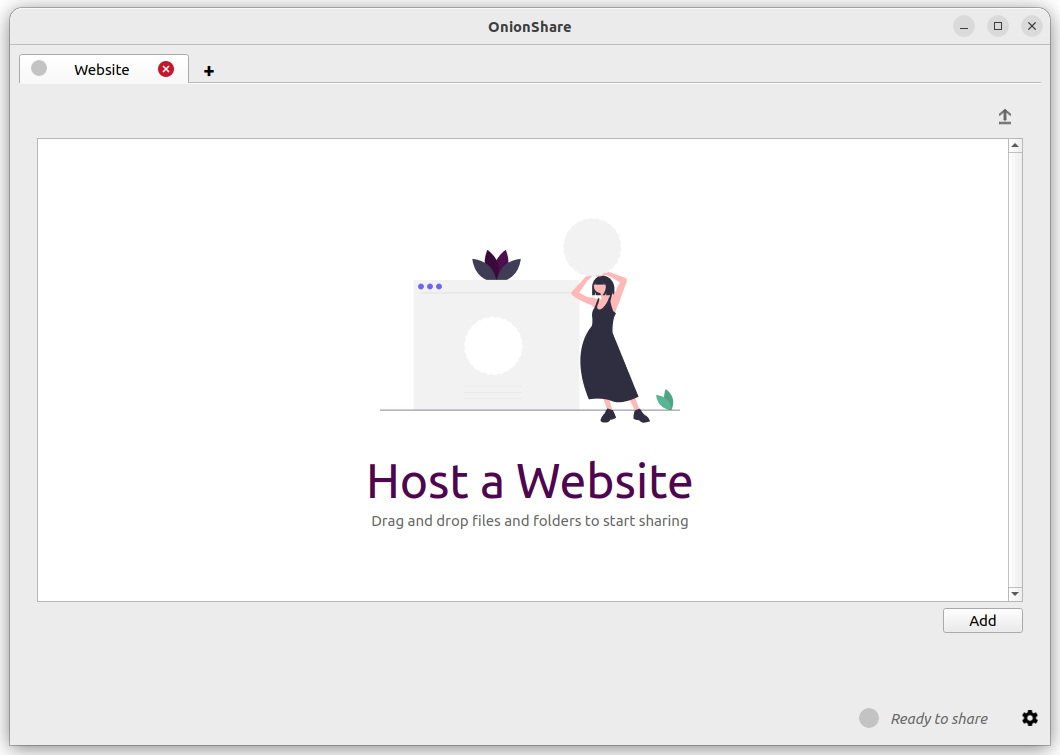
ប្រសិនបើអ្នកបញ្ចូលឯកសារ index.html វានឹងបង្ហាញនៅពេលនរណាម្នាក់ផ្ទុកឡើងវេបសាយរបស់អ្នក។ អ្នកក៏គួរតែរួមបញ្ចូលឯកសារ HTML ផ្សេងទៀត ឯកសារ CSS ឯកសារ JavaScript និងរូបភាពដែលបង្កើតវេបសាយ។ (ចូរចំណាំថា OnionShare អាចដំណើរការតែការបង្ហោះវេបសាយ static ប៉ុណ្ណោះ។ វាមិនអាចបង្ហោះវេបសាយដែលប្រតិបត្តិកូដ ឬប្រើមូលទិន្នន័យបានទេ។ ឧទាហរណ៍អ្នកមិនអាចប្រើ WordPress បានទេ។)
ប្រសិនបើអ្នកមិនមានឯកសារ index.html ទេ នោះវានឹងបង្ហាញបញ្ជីឈ្មោះ directory ជំនួសវិញ ហើយអ្នកដែលផ្ទុកវា អាចមើលឯកសារ និងទាញយកឯកសារទាំងនោះបាន។
បន្ទាប់ពីអ្នកបន្ថែមឯកសារ អ្នកនឹងឃើញការកំណត់មួយចំនួន។ អ្នកត្រូវប្រាកដថា អ្នកជ្រើសរើសការកំណត់ដែលអ្នកចាប់អារម្មណ៍ មុនពេលអ្នកចាប់ផ្តើមចែករំលែក។
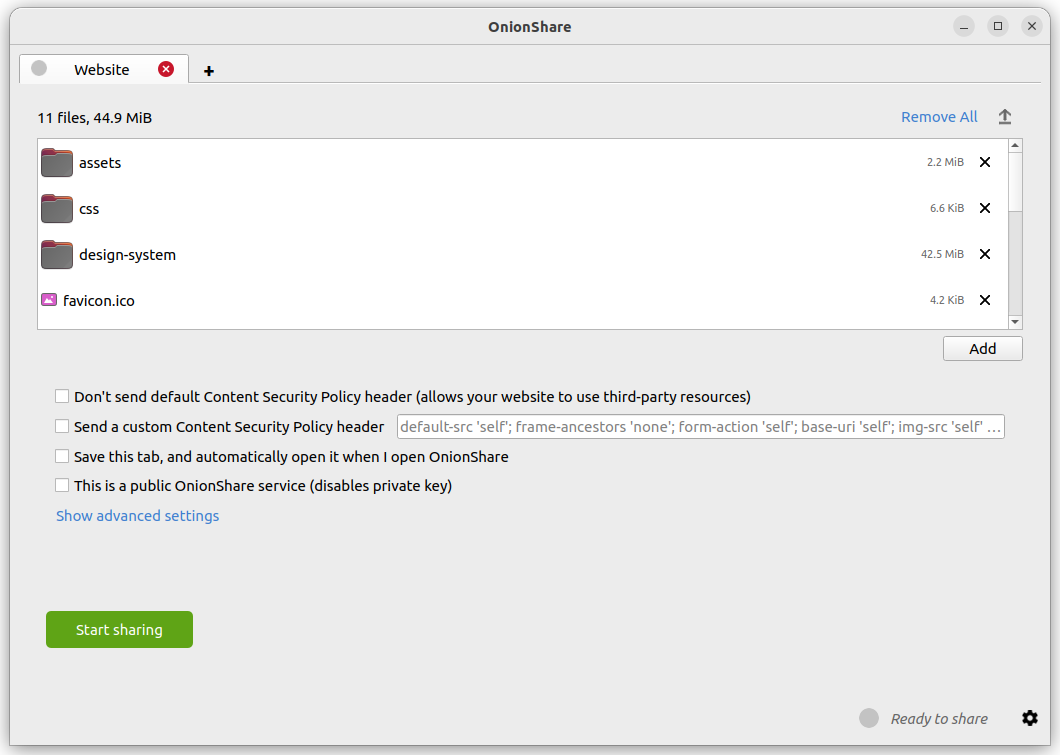
គោលការណ៍សុវត្ថិភាពមាតិកា
តាមលំនាំដើម OnionShare ជួយការពារវេបសាយរបស់អ្នកដោយកំណត់ `គោលការណ៍សុវត្ថិភាពខ្លឹមសារ <https://en.wikipedia.org/wiki/Content_Security_Policy>`_header។ ទោះយ៉ាងណាក៏ដោយ វារារាំងមាតិកាភាគីទីបីពីការផ្ទុកនៅខាងក្នុងគេហទំព័រ។
ប្រសិនបើអ្នកចង់ផ្ទុកមាតិកាពីវេបសាយភាគីទីបី ដូចជាទ្រព្យសកម្ម ឬបណ្ណាល័យ JavaScript ពី CDNs នោះអ្នកមានជម្រើសពីរ៖
អ្នកអាចបិទការផ្ញើ header របស់គោលការណ៍សុវត្ថិភាពមាតិកាដោយធីកប្រអប់ "កុំផ្ញើ header គោលការណ៍សុវត្ថិភាពមាតិកា (អនុញ្ញាតឱ្យវេបសាយរបស់អ្នកប្រើពីប្រភពភាគីទីបី)" មុនពេលចាប់ផ្តើមសេវាកម្ម។
អ្នកអាចផ្ញើ header គោលការណ៍សុវត្ថិភាពមាតិកាដែលអ្នកអាចកែប្រែដោយផ្ទាល់ខ្លួន។
ព័ត៌មានជំនួយសម្រាប់ដំណើរការសេវាកម្មវេបសាយ
ប្រសិនបើអ្នកចង់បង្ហោះវេបសាយរយៈពេលវែង ដោយប្រើ OnionShare (មានន័យថាមិនមែនគ្រាន់តែសម្រាប់បង្ហាញអ្វីមួយទៅកាន់នរណាម្នាក់ក្នុងពេលខ្លី) អ្នកត្រូវបានណែនាំឱ្យធ្វើនៅលើកុំព្យូទ័រដាច់ដោយឡែក និងតែងតែបើកជាប់ជានិច្ច និងភ្ជាប់អ៉ីនធឺណិតដែរ ហើយមិនមែននៅលើកុំព្យុទ័រដែលអ្នកប្រើប្រាស់ជាប្រចាំថ្ងៃនោះទេ។ រក្សាទុកផ្ទាំង (សូមមើល:ref:save_tabs) ដូច្នេះអ្នកអាចបន្តវេបសាយដែលមានអាសយដ្ឋានដដែល ប្រសិនបើអ្នកបិទ OnionShare ហើយបើកវាឡើងវិញនៅពេលក្រោយ។
ប្រសិនបើអ្នកចង់បង្ហោះវេបសាយរបស់អ្នកសម្រាប់សាធារណជន អ្នកគួរតែដំណើរការវាជាសេវាសាធារណៈ (សូមមើល:ref:turn_off_private_key)។
ឈែតដោយអនាមិក
អ្នកអាចប្រើ OnionShare ដើម្បីរៀបចំបន្ទប់ឈែតឯកជន និងសុវត្ថិភាព ដែលមិនកត់ត្រាការចូលប្រើប្រាស់អ្វីទាំងអស់។ អ្នកគ្រាន់តែបើកផ្ទាំងឈែត ហើយចុច "ចាប់ផ្តើមម៉ាស៊ីនមេឈែត" ។
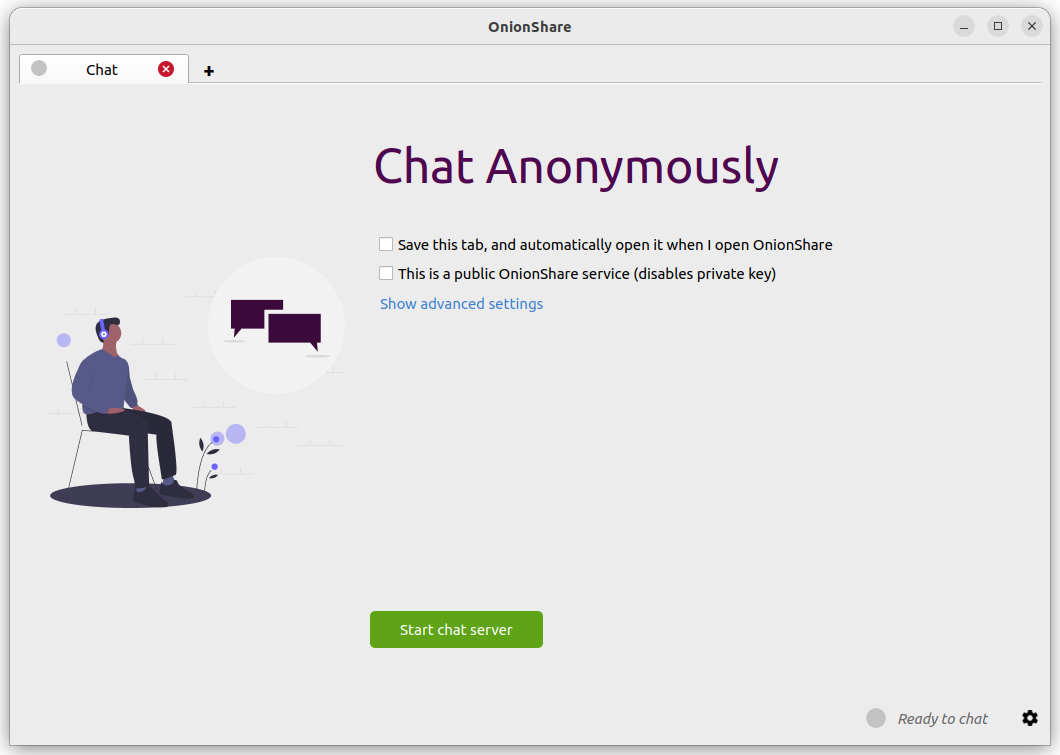
បន្ទាប់ពីអ្នកចាប់ផ្តើមម៉ាស៊ីនមេ សូមចម្លងអាសយដ្ឋាន OnionShare និងកូនសោសម្ងាត់ ហើយផ្ញើវាទៅមនុស្សដែលអ្នកចង់ឲ្យនៅក្នុងបន្ទប់ឈែតអនាមិក។ ប្រសិនបើវាសំខាន់ក្នុងការកំណត់ជាក់លាក់ថា អ្នកណាអាចចូលរួមបាន សូមប្រើកម្មវិធីផ្ញើសារដែលបានធ្វើកូដនីយកម្ម ដើម្បីផ្ញើអាសយដ្ឋាន OnionShare និងកូនសោសម្ងាត់។
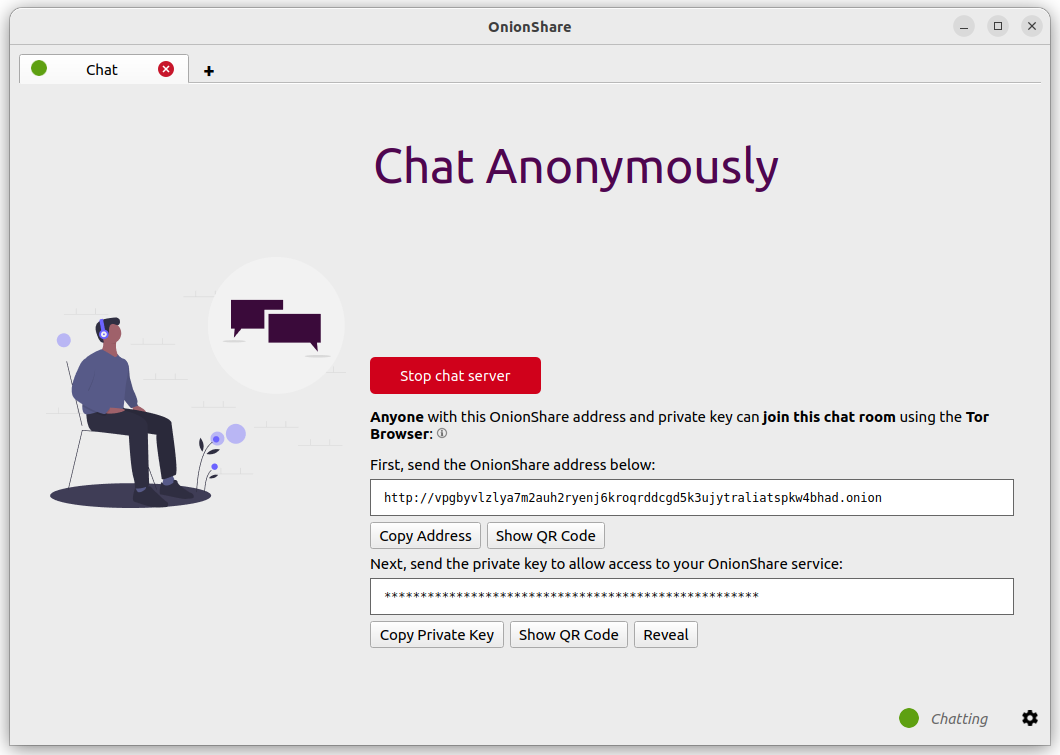
មនុស្សអាចចូលរួមបន្ទប់ឈែតដោយផ្ទុកអាសយដ្ឋាន OnionShare របស់វានៅក្នុងកម្មវិធីរុករក Tor។ បន្ទប់ឈែតទាមទារ JavasScript ដូច្នេះអ្នកគ្រប់គ្នាដែលចង់ចូលរួម ត្រូវតែដាក់កម្រិតសុវត្ថិភាពកម្មវិធីរុករក Tor របស់ពួកគេដោយកំណត់ទៅជា "ស្តង់ដារ" ឬ "សុវត្ថិភាពជាង" ជំនួសឱ្យ "សុវត្ថិភាពបំផុត" ។
នៅពេលនរណាម្នាក់ចូលរួមបន្ទប់ឈែត ពួកគេទទួលបានឈ្មោះដែលម៉ាស៊ីនកំណត់ឲ្យដោយចៃដន្យ។ ពួកគេអាចប្តូរឈ្មោះដោយវាយឈ្មោះថ្មីក្នុងប្រអប់នៅក្នុងផ្ទាំងខាងឆ្វេង ហើយចុច ↵។ ដោយសារប្រវត្តិនៃការឈែត មិនត្រូវបានរក្សាទុកនៅកន្លែងណាមួយ ហើយវាមិនត្រូវបានបង្ហាញនោះទេ ទោះបីមានអ្នកផ្សេងទៀតកំពុងជជែកនៅក្នុងបន្ទប់ឈែតរួចហើយក៏ដោយ។
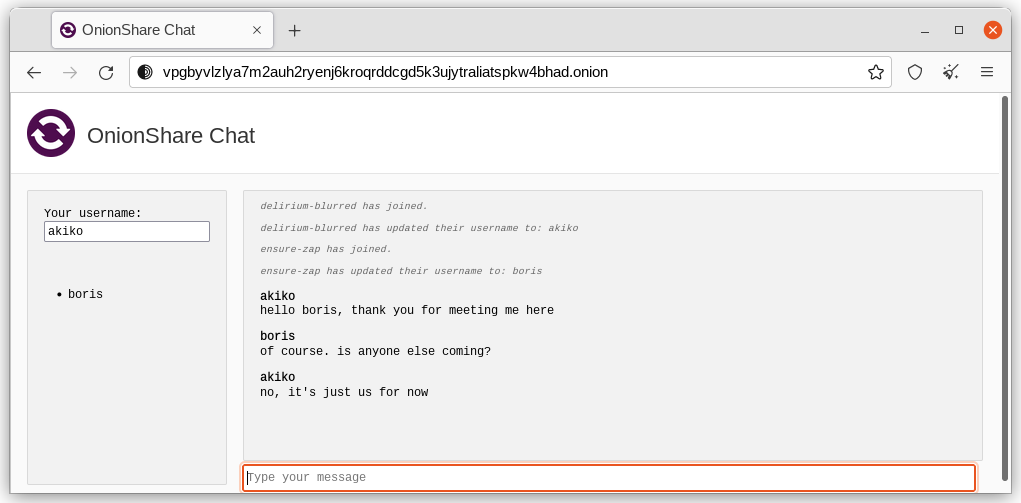
នៅក្នុងបន្ទប់ឈែត OnionShare អ្នកគ្រប់គ្នាសុទ្ធតែអនាមិក។ អ្នកចូលរួមអាចប្តូរឈ្មោះរបស់ពួកគេទៅជាអ្វីក៏បាន ហើយមិនមានវិធីដើម្បីបញ្ជាក់អត្តសញ្ញាណរបស់នរណាម្នាក់ឡើយ។
ទោះជាយ៉ាងណាក៏ដោយ ប្រសិនបើអ្នកបង្កើតបន្ទប់ឈែត OnionShare ហើយផ្ញើអាសយដ្ឋានដោយសុវត្ថិភាពទៅតែក្រុមតូចមួយនៃមិត្តភ័ក្តិដែលគួរឱ្យទុកចិត្ត ដោយប្រើសារដែលបានធ្វើកូដនីយកម្ម នោះអ្នកអាចមានទំនុកចិត្តដោយហេតុផលថា មនុស្សដែលចូលរួមក្នុងបន្ទប់ឈែតគឺជាមិត្តរបស់អ្នក។
តើវាមានប្រយោជន៍យ៉ាងដូចម្តេច?
ប្រសិនបើអ្នកត្រូវការប្រើកម្មវិធីផ្ញើសារដែលបានធ្វើកូដនីយកម្មរួចហើយ តើចាំបាច់ប្រើបន្ទប់ឈែត OnionShare ធ្វើអ្វី? វាទុកដានតិចជាង។
ឧទាហរណ៍ ប្រសិនបើអ្នកផ្ញើសារទៅកាន់ក្រុម Signal ច្បាប់ចម្លងនៃសាររបស់អ្នកនឹងទុកនៅលើឧបករណ៍នីមួយៗ (ស្មាតហ្វូន និងកុំព្យូទ័រប្រសិនបើពួកគេដំឡើង Signal Desktop) នៃសមាជិកនីមួយៗនៃក្រុម។ ទោះបីជាមុខងារលុបសារត្រូវបានបើកក៏ដោយ ក៏វាពិបាកក្នុងការបញ្ជាក់ថាច្បាប់ចម្លងសារទាំងអស់ពិតជាត្រូវបានលុបចេញពីឧបករណ៍ទាំងអស់ និងពីកន្លែងផ្សេងទៀត (ដូចជានៅមូលទិន្នន័យការជូនដំណឹង) ពួកគេអាចត្រូវបានរក្សាទុក។ បន្ទប់ឈែត OnionShare មិនរក្សាទុកសារណាមួយនៅកន្លែងណាមួយទេ ដូច្នេះបញ្ហាត្រូវបានកាត់បន្ថយមកត្រឹមកម្រិតអប្បបរមា។
បន្ទប់ឈែត OnionShare ក៏អាចមានប្រយោជន៍សម្រាប់អ្នកដែលចង់ជជែកដោយអនាមិក និងមានសុវត្ថិភាពជាមួយនរណាម្នាក់ដោយមិនចាំបាច់បង្កើតគណនីណាមួយឡើយ។ ឧទាហរណ៍ ប្រភពមួយអាចផ្ញើអាសយដ្ឋាន OnionShare ទៅកាន់អ្នកសារព័ត៌មាន ដោយប្រើអាសយដ្ឋានអ៉ីមែលដែលអាចលុបចោលបាន ហើយបន្ទាប់មករង់ចាំអ្នកសារព័ត៌មានចូលរួមបន្ទប់ឈែត ដោយមិនមានហានិភ័យលើភាពអនាមិករបស់ពួកគេ។
តើកូដនីយកម្ម (ការអ៊ិនគ្រីប)ដំណើរការយ៉ាងដូចម្តេច?
ដោយសារតែ OnionShare ពឹងផ្អែកលើសេវាកម្ម Tor onion ការតភ្ជាប់រវាងកម្មវិធីរុករក Tor និង OnionShare ទាំងអស់ ត្រូវបានធ្វើកូដនីយកម្មទាំងសងខាង (E2EE)។ នៅពេលដែលនរណាម្នាក់បង្ហោះសារទៅកាន់បន្ទប់ឈែត OnionShare ពួកគេផ្ញើវាទៅម៉ាស៊ីនមេតាមរយៈការតភ្ជាប់ onion E2EE ដែលបន្ទាប់មកផ្ញើវាទៅសមាជិកផ្សេងទៀតនៃបន្ទប់ឈែត ដោយប្រើ WebSockets តាមរយៈការតភ្ជាប់ onion E2EE របស់ពួកគេ។
OnionShare មិនដំណើរការកូដនីយកម្មឈែតណាមួយដោយខ្លួនឯងទេ។ វាពឹងផ្អែកលើការធ្វើកូដនីយកម្មរបស់សេវាកម្ម Tor onion ជំនួសវិញ។